VMProtect 是保护应用程序代码免遭分析和破解的可靠工具,但只有在正确构建应用程序内保护机制并且没有可能破坏整个保护的典型错误的情况下才能最有效地使用。
接下来为大家介绍关于VMProtect中主菜单的功能介绍,包括文件、编辑、项目、工具和帮助。
>文件菜单

- 打开——选择要保护的可执行文件或项目文件(* .vmp)。您还可以从“文件”菜单中显示的以前受保护的应用程序列表中选择要打开的文件。您还可以使用工具栏上的相应按钮调出打开的对话框。最后,您可以将所需的文件拖放到VMProtect窗口;
- 保存项目——将应用程序保护设置保存到“* .vmp”文件。项目设置文件将保存到受保护应用程序的可执行文件所在的同一文件夹中。使用工具栏按钮也可以保存;
- 将项目另存为...——将项目文件保存到具有新名称的文件中;
- 关闭——完成当前项目的工作;
- 退出——关闭VMProtect
>编辑菜单

>项目菜单

添加功能——将新功能添加到受保护对象列表中。您可以指定函数的确切地址,或按名称查找该函数:

添加文件夹——向项目添加文件夹:

文件夹的使用不会影响内部对象的保护。文件夹仅用于排列项目树中的受保护对象。你可以通过简单的拖放操作将对象移动到文件夹中;
添加许可证——向项目添加许可证:

此命令添加新的用户许可证并根据输入的用户数据生成许可证密钥:姓名、电子邮件、日期、订单 ID 等。您可以在密钥中写入此信息,以及限制许可证的功能。例如,允许一定数量的执行或指定密钥的到期日期。
要添加许可证,您应该首先生成一对密钥:

导出密钥对——将项目密钥导出为密钥生成器的指定格式:

导入——从序列号或另一个项目导入许可证并将其添加到当前项目。
编译——使用当前的保护设置编译受保护的应用程序。要编译项目,您还可以单击工具栏按钮。
执行——执行受保护的应用程序。可以使用工具栏上的按钮启动应用程序的原始/受保护的可执行文件,向下箭头允许您指定用于执行的命令行参数。
>工具菜单
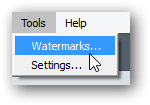
水印——调出水印对话窗口:

首选项– 调出程序的首选项窗口:

>帮助菜单

- 主页——打开 VMProtect 主页;
- 内容——打开 VMProtect 帮助文件;
- 关于... – 查看有关 VMProtect 的一般信息。
以上便是本篇文章的分享,有感兴趣的小伙伴,可以私我了解~






















 697
697











 被折叠的 条评论
为什么被折叠?
被折叠的 条评论
为什么被折叠?








